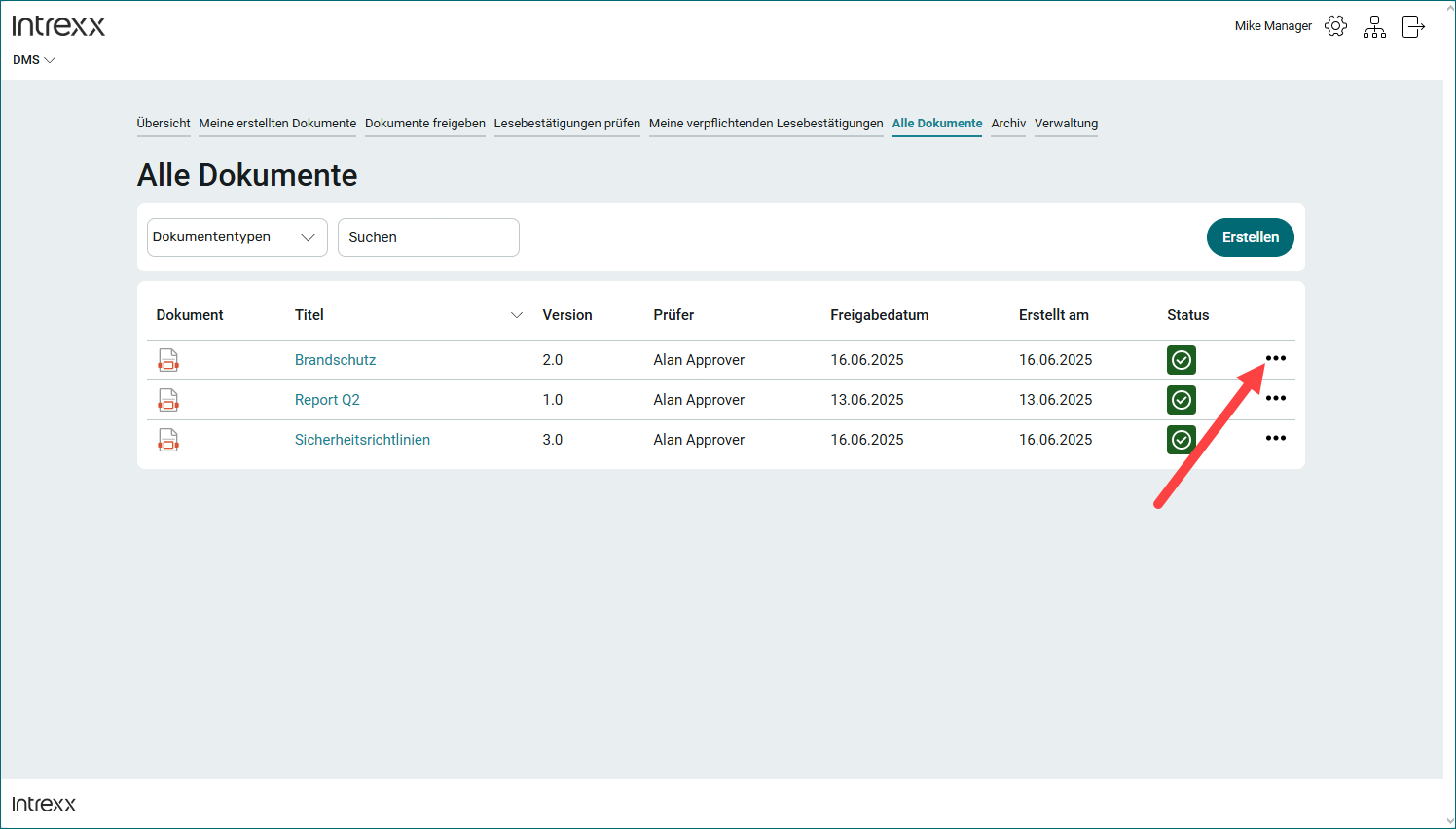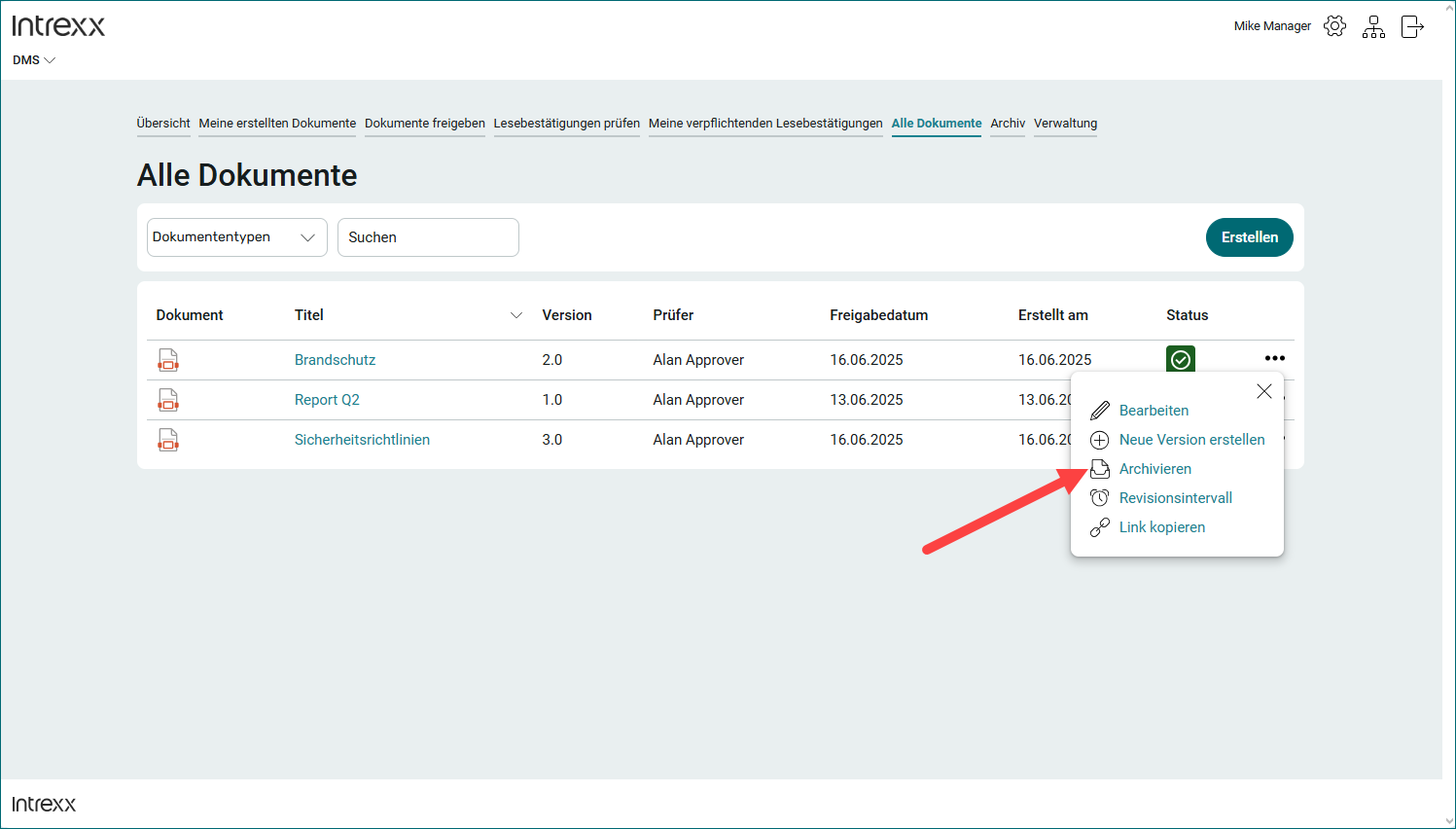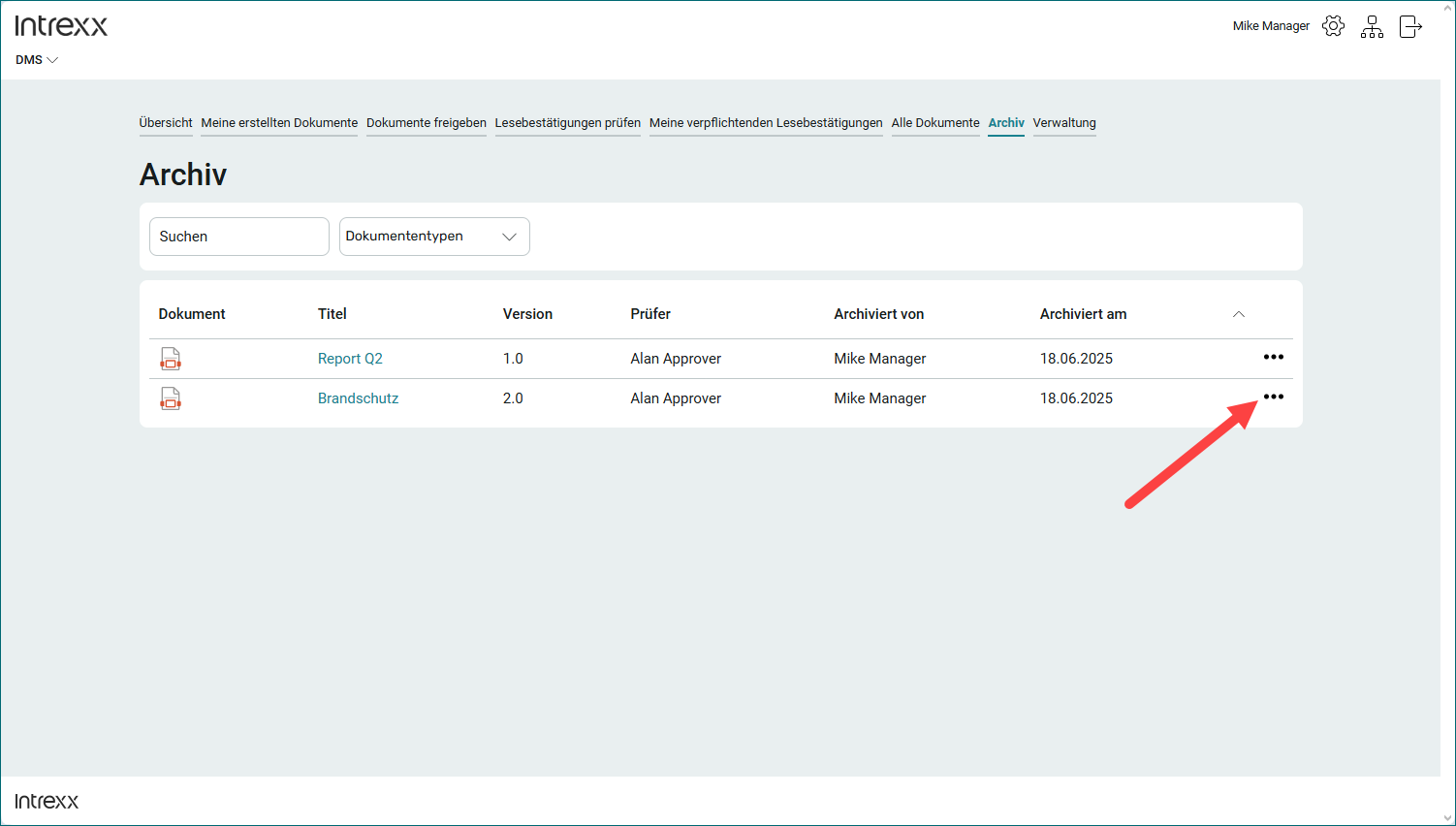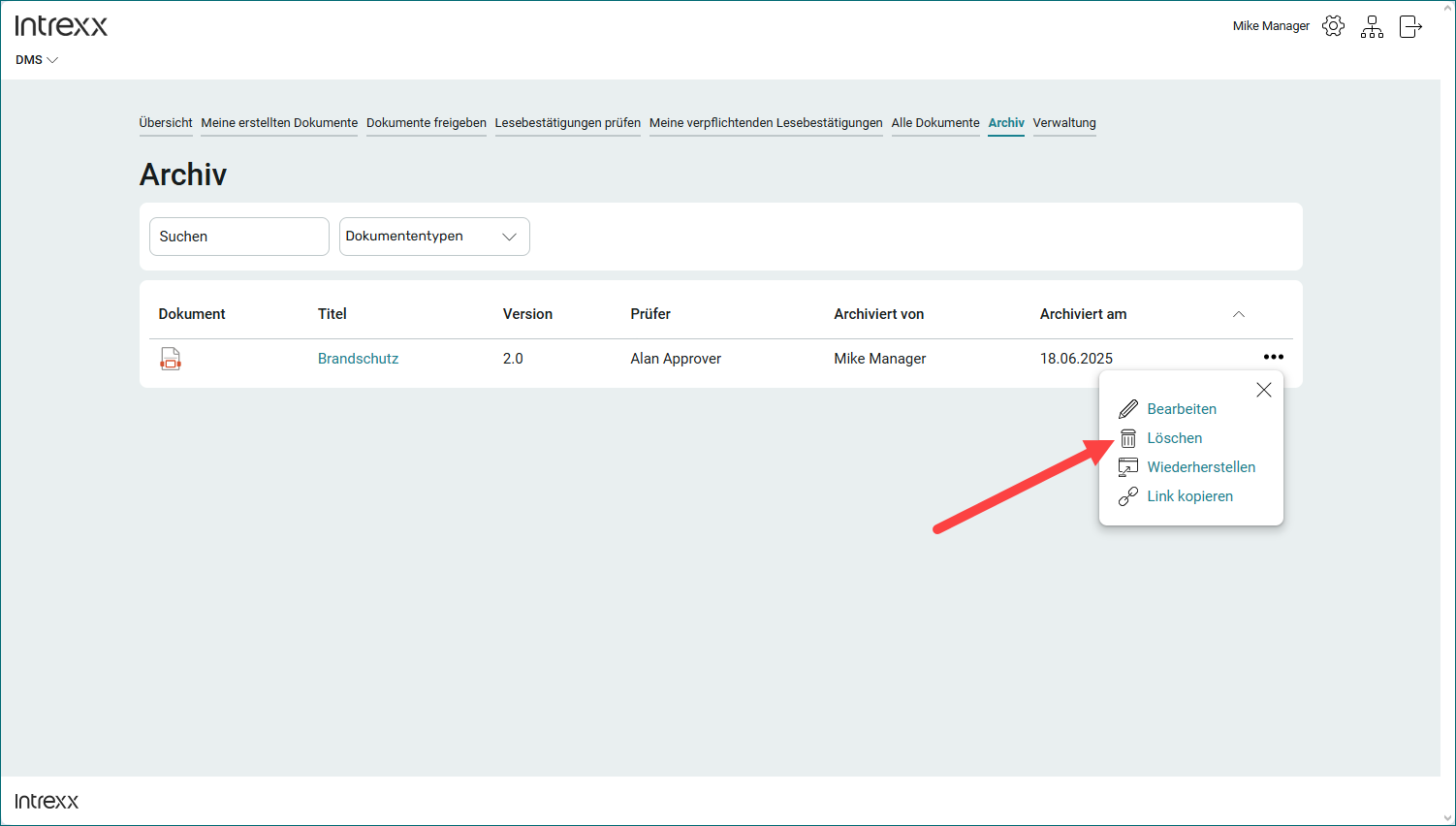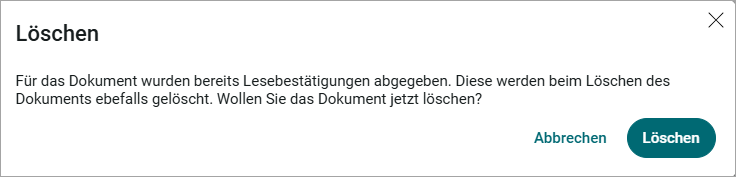Dokumente archivieren und löschen
Dokument archivieren
Als Manager können Sie Dokumente im Status ![]() "Freigegeben" archivieren. Nach dem Archivieren wird das Dokument auf der Seite "Archiv" angezeigt. Dort können Sie es dann u.a. löschen.
"Freigegeben" archivieren. Nach dem Archivieren wird das Dokument auf der Seite "Archiv" angezeigt. Dort können Sie es dann u.a. löschen.
Nachdem Sie ein Dokument archiviert haben, wird es den Benutzern bzw. Lesern nicht mehr angezeigt. Es können auch keine Lesebestätigungen (mehr) für das Dokument versendet werden.
Schritt-für-Schritt
Um ein Dokument zu archivieren, gehen Sie wie folgt vor:
-
Gehen Sie auf die Seite "Alle Dokumente".
-
Klicken Sie bei dem Dokument, das Sie archivieren möchten, auf die Drei-Punkte-Schaltfläche.
Ein Kontextmenü wird angezeigt.
-
Wählen Sie im Kontextmenü
 "Archivieren" aus.
"Archivieren" aus.Das Dokument wird nun in das Archiv verschoben.
Nach dem Archivieren wird das Dokument auf der Seite "Archiv" angezeigt. Dort können Sie es dann u.a. löschen.
Nachdem Sie ein Dokument archiviert haben, wird es den Benutzern bzw. Lesern nicht mehr angezeigt. Es können auch keine Lesebestätigungen (mehr) für das Dokument versendet werden.
Dokument löschen
Schritt-für-Schritt
Um ein Dokument zu löschen, gehen Sie wie folgt vor: